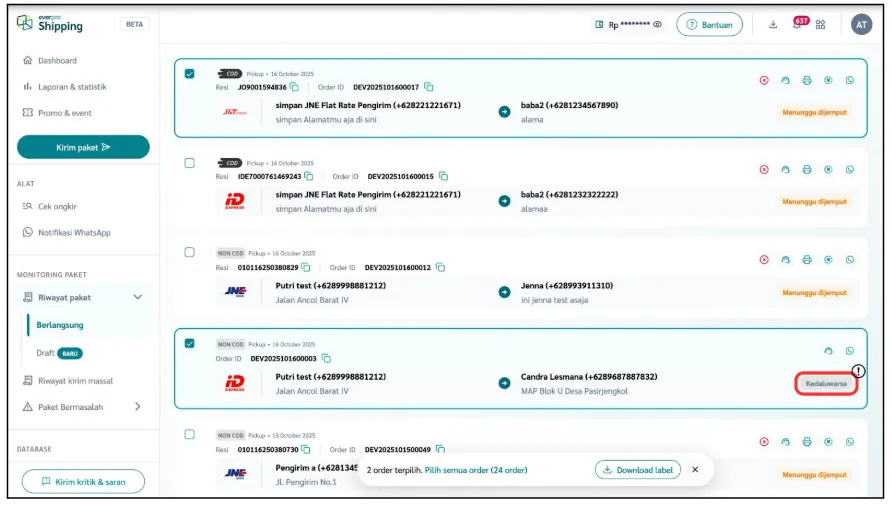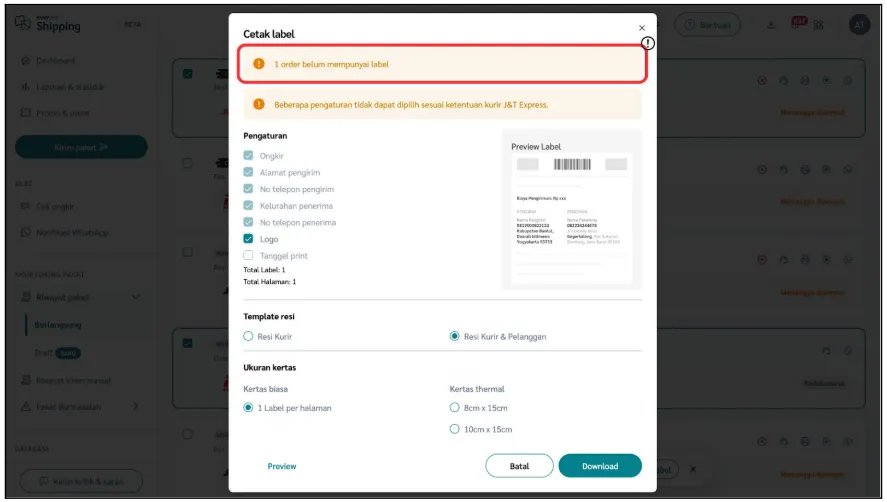Fitur Print Multi Label pada halaman Riwayat Paket (Berlangsung) memungkinkan kamu mencetak beberapa label pengiriman sekaligus dalam satu kali tindakan.
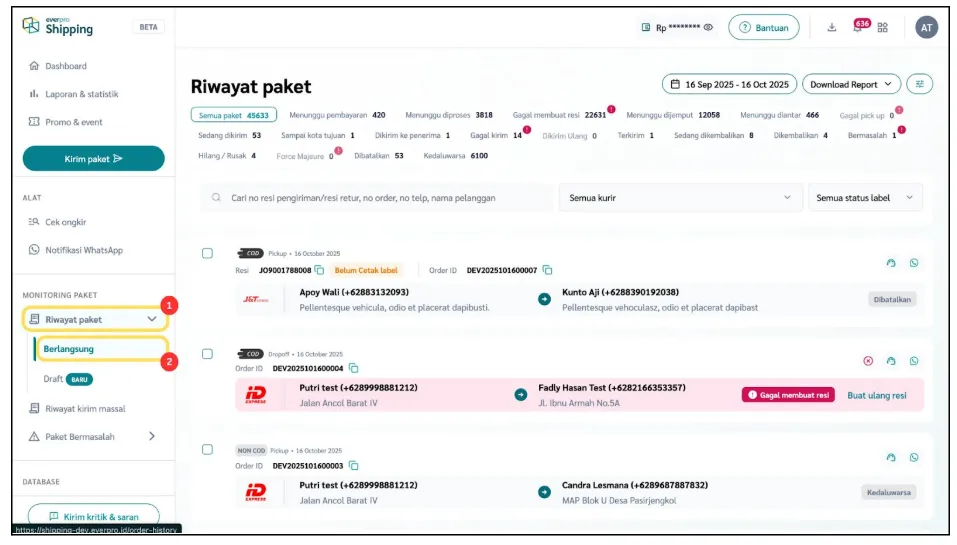
⚠️ Catatan:
Fitur ini tidak tersedia untuk riwayat paket dengan status Draft. Hanya paket yang sudah memiliki nomor resi (AWB) dan berada pada status tertentu yang bisa dicetak labelnya.

✅ Paket dengan status berikut dapat dicetak labelnya:
- Menunggu Diantar
- Menunggu Dijemput
- Sedang Dikirim
- Sampai Kota Tujuan
- Dikirim ke Penerima
- Gagal Kirim
- Terkirim
- Sedang Dikembalikan
- Dikembalikan
- Bermasalah
- Hilang/Rusak
Langkah Mencetak (Multi) Label
1. Centang checkbox paket dengan resi
- Pilih satu atau beberapa paket yang sudah memiliki nomor resi dan berada pada status yang memenuhi syarat untuk dicetak labelnya.
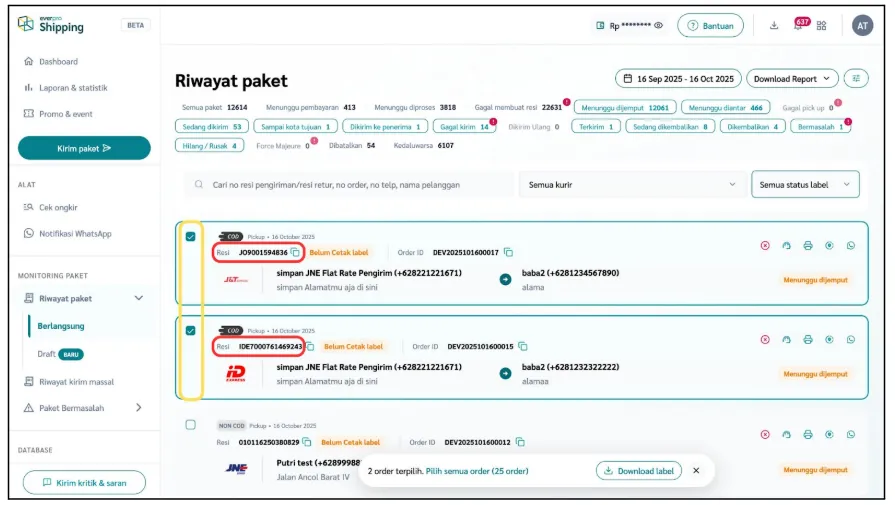
2. Select All (Pilih Semua)
- Klik “Pilih semua order” untuk memilih semua paket yang tampil di halaman saat ini.
- Hanya paket dengan resi aktif yang akan disertakan dalam proses cetak.

3. Unselect Paket
- Batalkan semua paket yang telah dipilih dengan mengklik ikon ❌ (hapus pilihan).
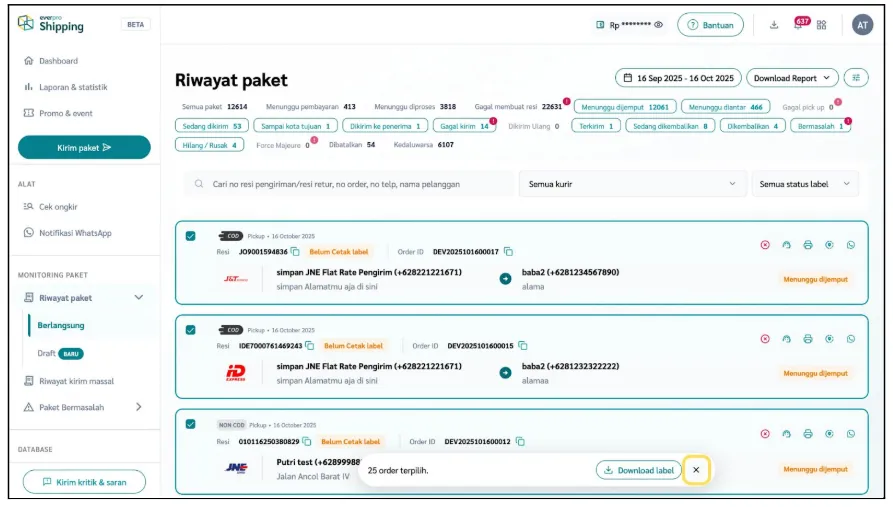
4. Klik Download Label
- Setelah semua paket dipilih, klik tombol Download Label untuk mengunduh atau mencetak label dalam format PDF.
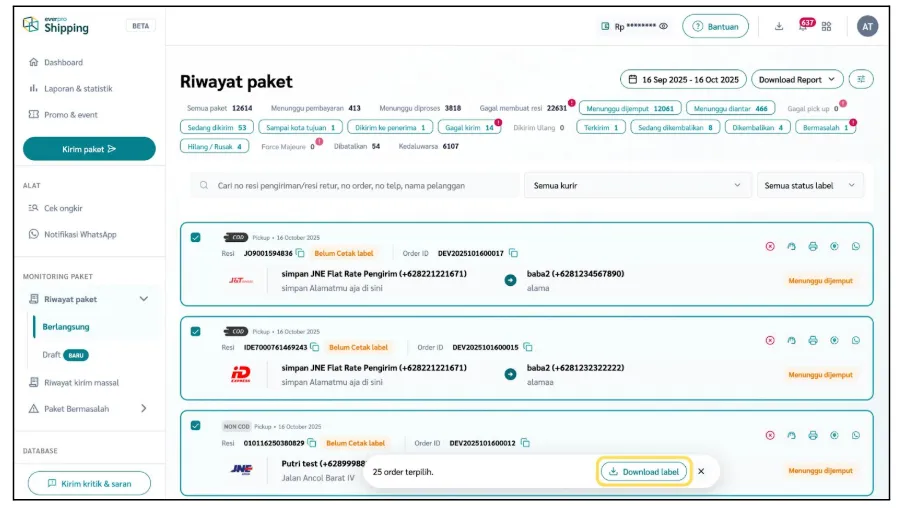
5. Atur preferensi cetak
- Kamu dapat mengatur:
- Informasi yang ditampilkan (ongkir, alamat, logo, tanggal print, dll.)
- Template resi (Resi Kurir atau Resi Kurir & Pelanggan)
- Ukuran kertas (Kertas biasa atau Kertas thermal)
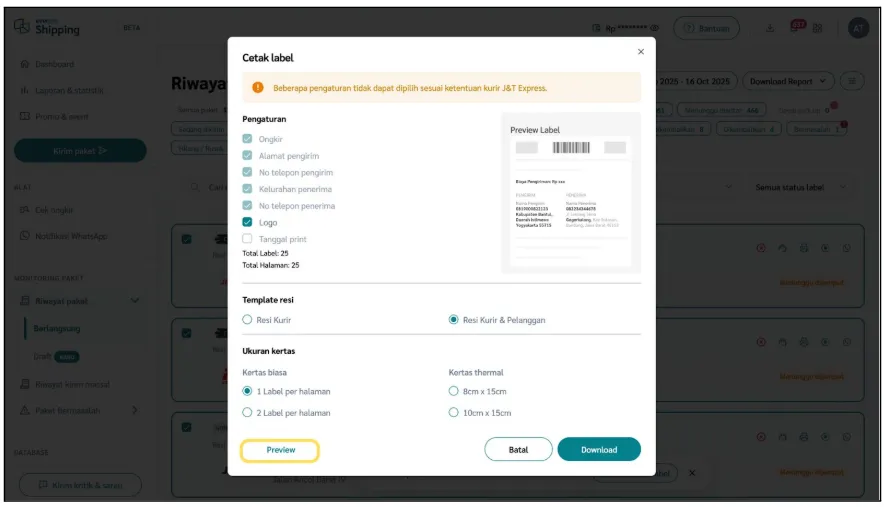
6. Preview & Download
- Klik Preview untuk meninjau tampilan label sebelum diunduh, lalu klik Download untuk menyimpan file PDF.
- Kamu juga dapat langsung menekan Download tanpa preview jika sudah yakin dengan pengaturannya.
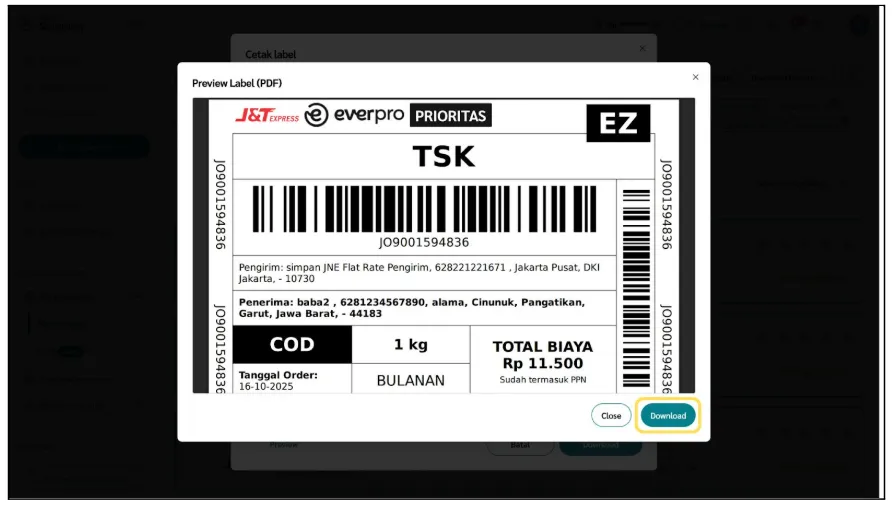
7. Riwayat Download
- Setelah sistem memproses label, hasilnya dapat diakses kembali melalui menu Download (ikon panah bawah di header) di pojok kanan atas.
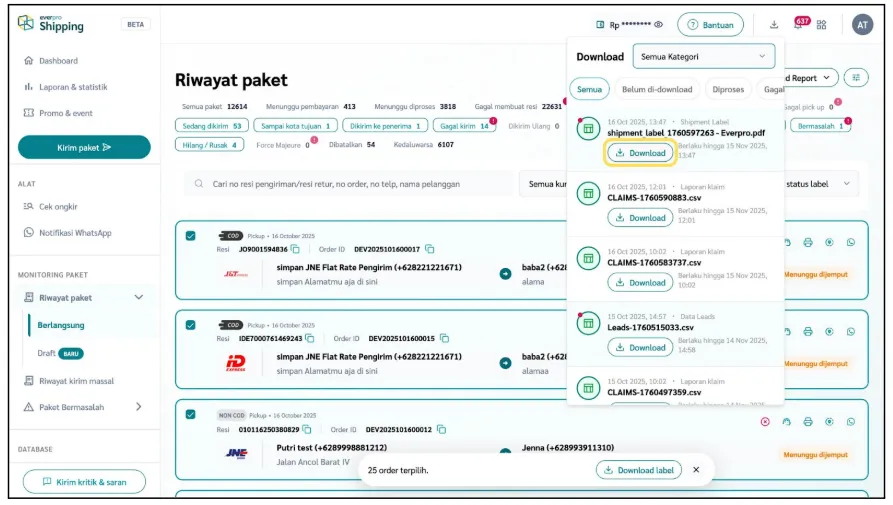
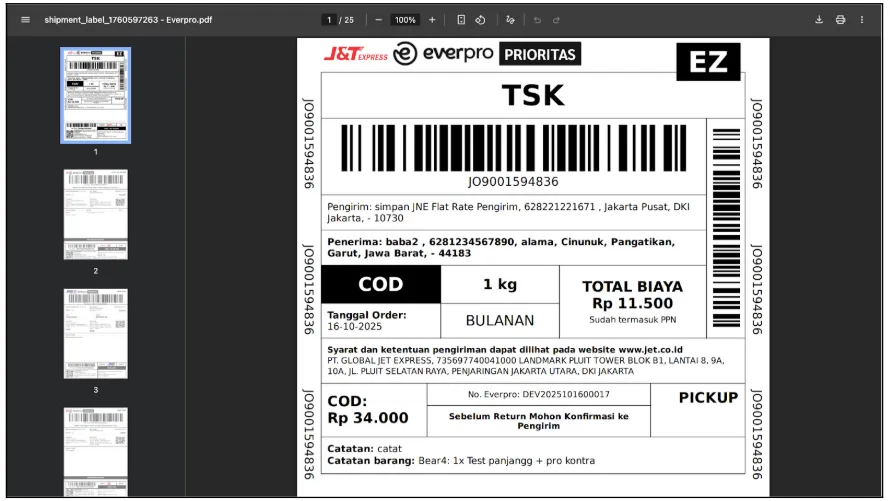
⚠️ Kondisi yang Perlu Diperhatikan:
1. Jika kamu mencentang paket yang:
- Belum memiliki nomor resi, atau
- Memiliki nomor resi namun dengan status yang tidak sesuai atau tidak aktif, maka sistem akan mengabaikan paket tersebut. Tombol Download Label tidak akan muncul.
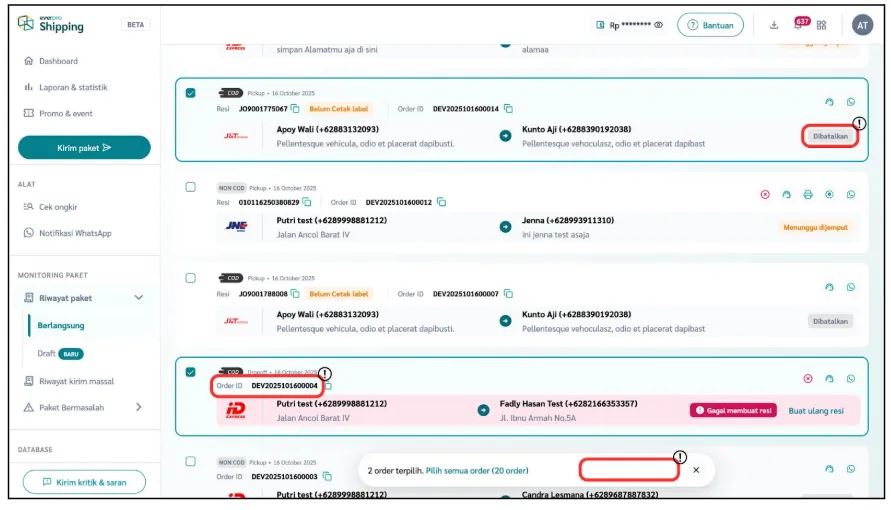
2. Jika kamu memilih beberapa paket dan hanya sebagian yang memiliki resi aktif, maka:
- Tombol Download Label tetap muncul,
- Hanya label dari paket dengan resi aktif yang akan dicetak,
- Akan muncul notifikasi seperti: “1 order belum mempunyai label”.